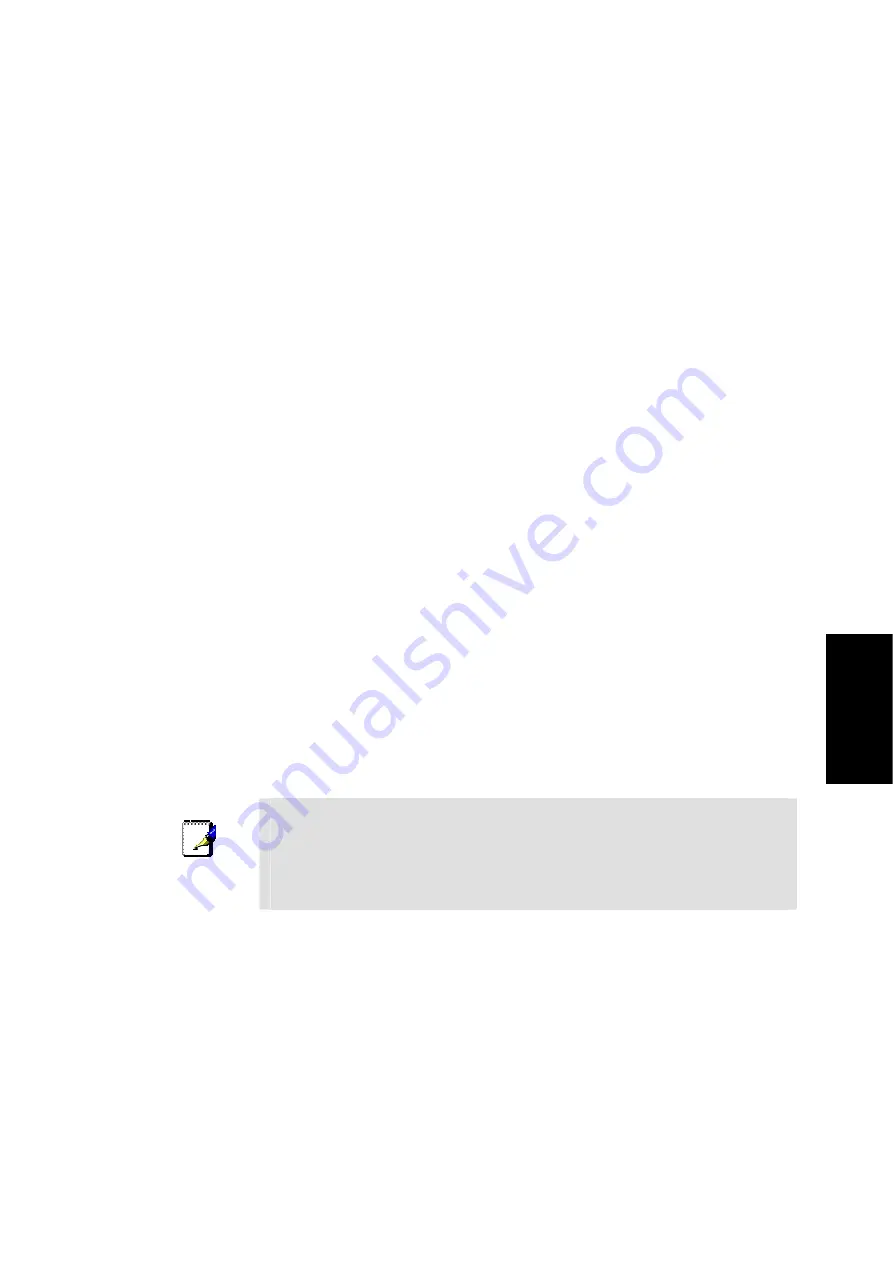
4
Seleccione el método de encapsulado,
Encapsulation,
utilizado para su conexión. Las opciones disponibles
son
PPPoA VC mux, PPPoA LLC, PPPoE VC mux, PPPoE LLC, IPoA VC mux, IPoA LLC, Bridge VC mux
o
Bridge LLC
. El Encapsulado por defecto es PPPoA LLC. Si selecciona un encapsulado IPoA o Bridge,
las variables modificables por el usuario que se visualizan en el navegador cambiarán. Estos valores se
describen en el paso 5.1 – 5.3.
5
Los valores de configuración restantes son diferentes para los distintos modos de encapsulado.
5.1
Si hubiera seleccionado un encapsulado PPPoE o PPPoA deberá proporcionar un nombre de usuario,
User Name
, y una contraseña,
Password
, para verificar la identidad de su cuenta. Escriba el nombre de
usuario y la contraseña utilizados para la conexión PPP. Seleccione, asimismo el método de autenticación,
autentication,
utilizado:
pap
o
chap
; seleccione
Enabled
(habilitado) en la opción
Connect On Demand
(conexión bajo demanda), y deje el campo
Idle Time
(tiempo muerto) en 0.
5.2
Si hubiera seleccionado un encapsulado IPoA, deberá elegir entre habilitar o deshabilitar la opción
IP
Unnumbered
(IP sin numerar). Esta opción está habilitada por defecto. Si se le solicitara que dejara esta
opción habilitada, vaya al paso 6. Si se le solicitara que deshabilitara la opción IP Unnumbered, deberá
introducir la configuración IP global utilizada para su cuenta. En ese caso, introduzca la
dirección IP
y
seleccione la
máscara de subred
en el menú desplegable y vaya al paso 6.
5.3
Si hubiera seleccionado el método de encapsulado Bridge, no deberá realizar ningún otro cambio para
establecer la conexión WAN para el enrutador. Sin embargo, probablemente deberá instalar algún tipo de
software de conexión en su ordenador. Vaya al paso 6 para completar la configuración del enrutador y, a
continuación, instale el software necesario. Siga las instrucciones que le haya proporcionado el proveedor
de su servicio de red o ISP.
6
Haga clic en el botón
Add
(agregar) cuando haya introducido toda la información. El navegador de Web se
pondrá un momento en blanco. Transcurridos unos segundos, el perfil PVC que aparece en la tabla Existing
Entry Table de la parte superior de la página mostrará los cambios efectuados.
7
Haga clic en el botón
Apply
(aplicar) que se encuentra a la derecha de la tabla Existing Entry Table.
Transcurridos unos instantes, se le solicitará que guarde los cambios y reinicie o continúe realizando otros
cambios en la configuración del enrutador. Deje la opción ”Save and Restart” seleccionada y haga clic en el
botón
OK
(Aceptar). El enrutador guardará la configuración WAN y se reiniciará. Después de reiniciarse,
empezará a negociar la conexión. Puede volver a conectarse al gestor de Web. En la parte inferior de la
página Web, debería aparecer el estado de la conexión del
enrutador
. Si indicara que el enrutador está
conectado
puede acceder a Internet o seguir configurando el enrutador.
E
S
P
A
N
O
L
Nota
Si apareciera un mensaje de error como, por ejemplo “PPPoE server not found”
(Servidor
PPPoE no encontrado), haga clic en el botón
Connect
para volverlo a intentar. Es posible
que deba realizar varios intentos para establecer la conexión inicial. Si no se pudiera
establecer la conexión después de dos o tres intentos, compruebe los indicadores LED y
asegúrese de haber introducido los valores correctos en el menú de configuración PPPoA
antes de ponerse en contacto con su proveedor del servicio para resolver el problema.
24













































